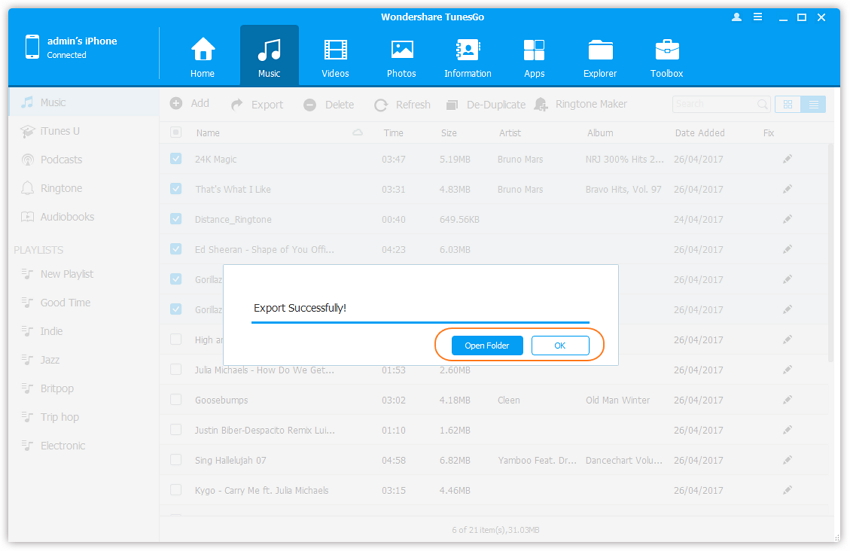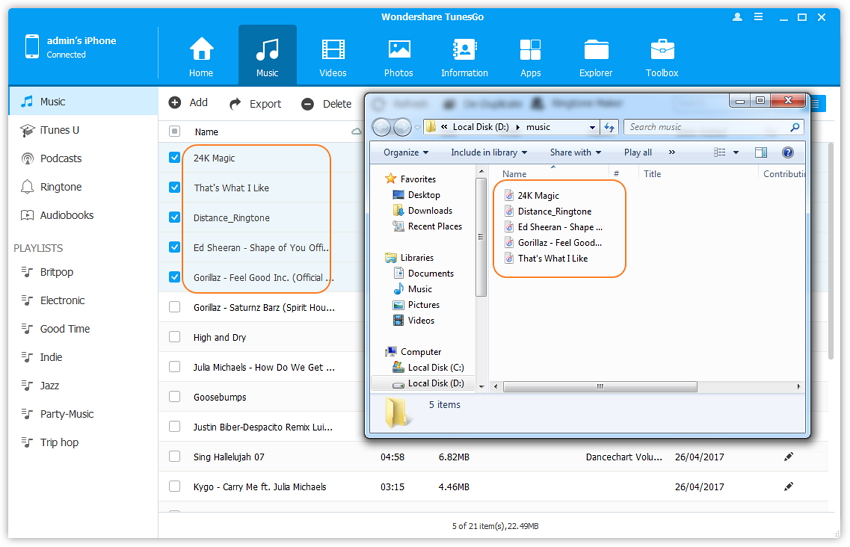Transferir Músicas do iPhone/iPad/iPod para o Computador
O Wondershare TunesGo permite a você salvaguardar facilmente músicas e outros arquivos de áudio do seu iPhone, iPad ou iPod para o computador, incluindo Músicas, iTunes U, Audiobooks, Podcasts.
Passo 1. Inicie o Wondershare TunesGo e conecte o seu iPhone/iPad/iPod ao computador.

Passo 2. Exporte músicas do iPhone/iPad/iPod para o computador.
a. Clique no ícone de Música no topo da interface seguido da opção de Música(A Música é a opção padrão). Por favor repare que aqui também pode selecionar as opções iTunes U/Audiobooks/Podcasts. Depois, basta assinalar os arquivos de música que deseja transferir para o computador e clicar em Exportar > Exportar para PC.
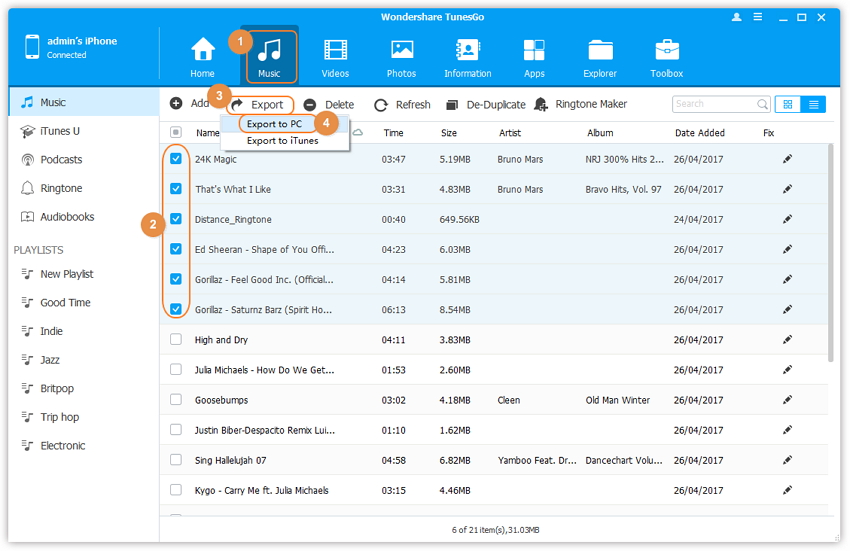
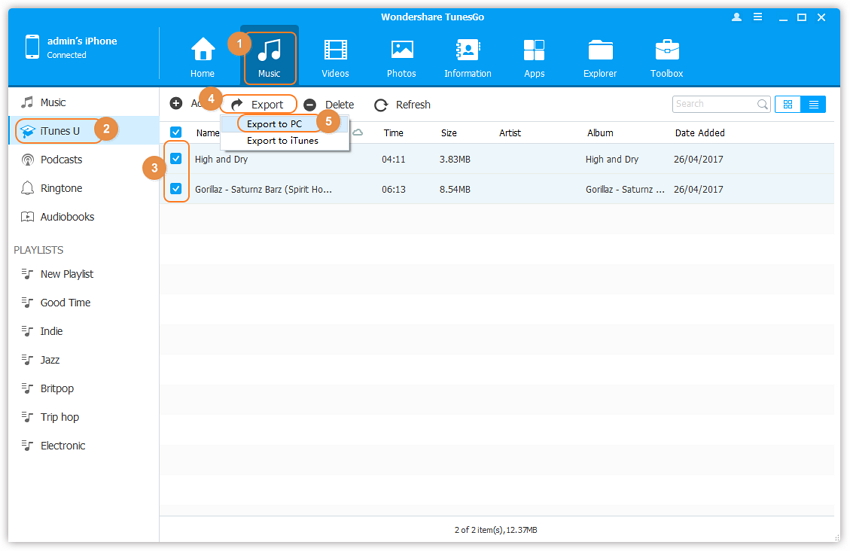
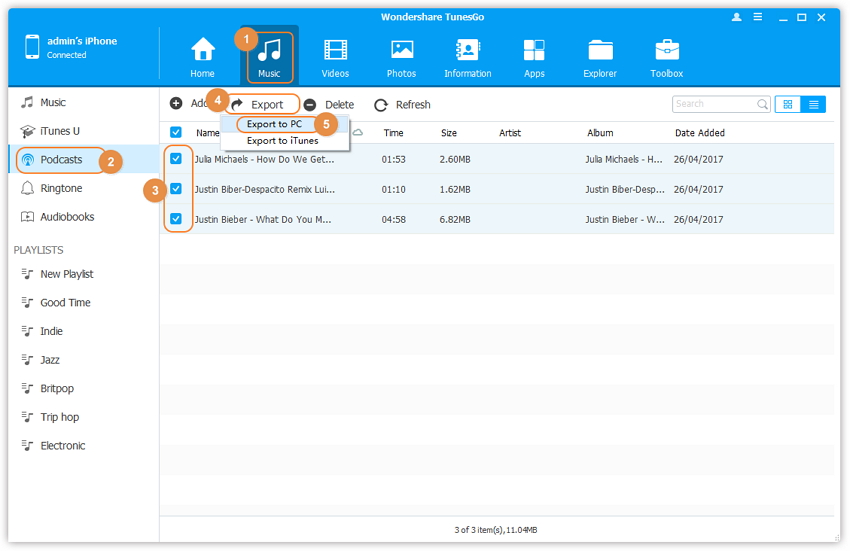
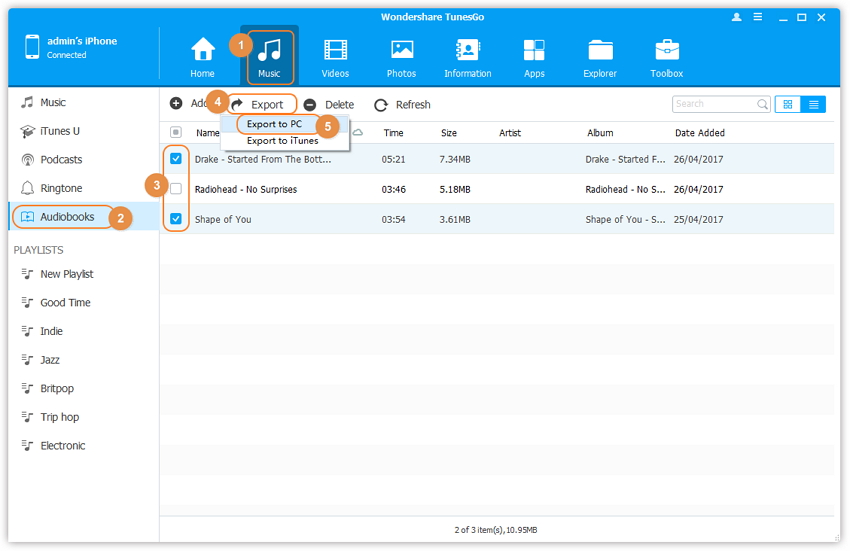
b. Explore e selecione a pasta desejada no computador para onde pretende exportar e clique em OK para iniciar o processo de exportação.
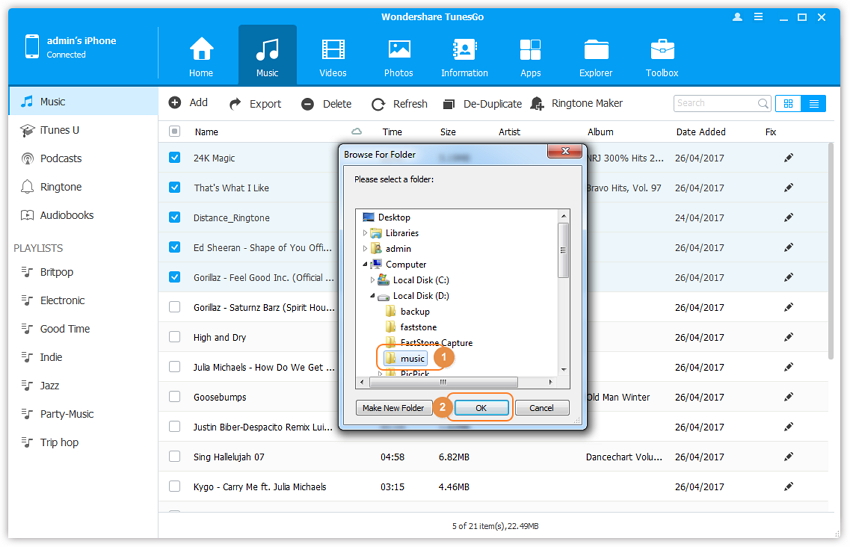
Passo 3. Exportação bem-sucedida.
Clique em Abrir Pasta para visualizar os arquivos exportados no computador ou clique em OK para fechar a caixa de diálogo.